Hallo Pebisnis,
Salah satu hal yang sering dilakukan untuk pelaku usaha yang memiliki banyak gudang adalah melakukan transfer barang / mutasi stock antar gudang. Dan sewaktu pengiriman terkadang bisa membutuhkan waktu lebih dari 1 hari. Untuk hal itu kita perlu membuat sistem stock in transit, dengan tujuan :
- Untuk meminimalisir kesalahan saat melakukan transaksi penjualan karena jika anda langsung melakukan transfer barang / mutasi stock dari gudang asal ke tujuan, maka sistem akan menganggap barang telah berpindah.
- Sebagai info barang apa saja yang masih dalam proses perjalanan pengiriman.
Lalu bagaimana cara agar kita bisa menerapkan/mengimplementasikan stock in transit pada sistem? jawabannya adalah "dengan membuat gudang bayangan atau gudang in transit".
Langkah Pertama kita persiapkan dulu gudangnya seperti gambar 1.
(Baca juga: Cara Buat Master Gudang)
- Gudang Asal, misal Gudang Surabaya
- Gudang In Transit
- Gudang Tujuan, misal Gudang Jakarta
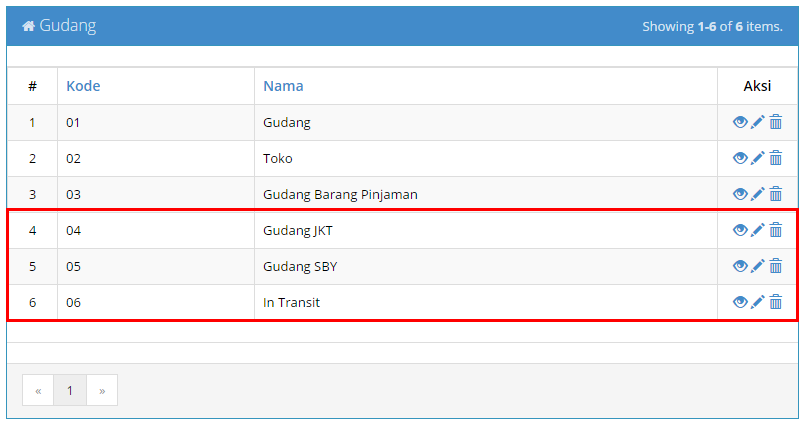
Gambar 1. List Master Gudang
Langah Kedua kita lakukan transfer barang / mutasi stock dari gudang asal ke gudang in transit.(Baca juga: Cara Input Mutasi Stock)
- Buat Mutasi Stock dengan mengakses menu
[Master] -> [Mutasi Stock] -> |Tambah Baru|
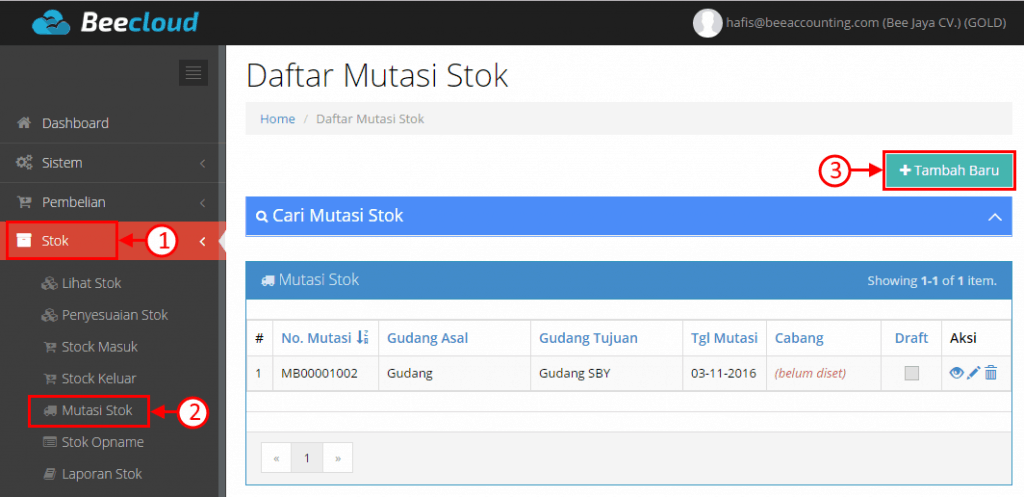
Gambar 2. Tambah Baru Mutasi Stock
- Selanjutnya atur gudang asal, gudang tujuan dan pilih barang yang akan pindah gudang, jika selesai pilih |Simpan|
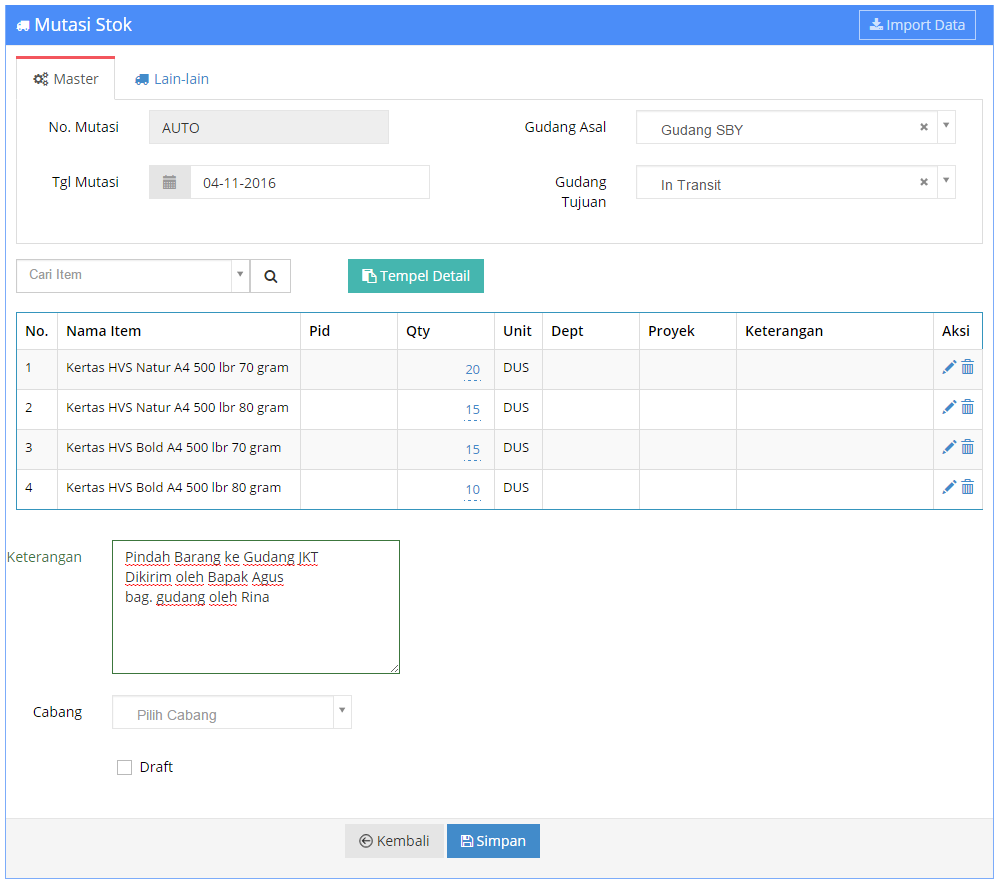
Gambar 3. Mutasi Stock dari Gudang SBY ke Gudang In Transit
Langkah Ketiga jika barang sudah diterima digudang tujuan kita transfer barang / mutasi stock dari gudang in transit ke gudang tujuan.
- Buat mutasi stock lagi. Tetapi kita tidak perlu mengisikan barangnya lagi, tetapi dengan copy dari mutasi yang sebelumnya dibuat.
- Pilih Gudang Asal dan Gudang Tujuan
- Atur tanggal bila perlu
- Pilih |Import Data|
- Pilih |Import Mutasi Stock|

Gambar 4. Import Mutasi Stock
- Selanjutnya pilih mutasi stock yang sebelumnya dibuat (Gambar 5)
- Atur tanggal untuk melihat transaksi mutasi sebelumnya
- Atur Gudang Asal sesuai dengan mutasi sebelumnya
- Atur Gudang Tujuan sesuai dengan mutasi sebelumnya
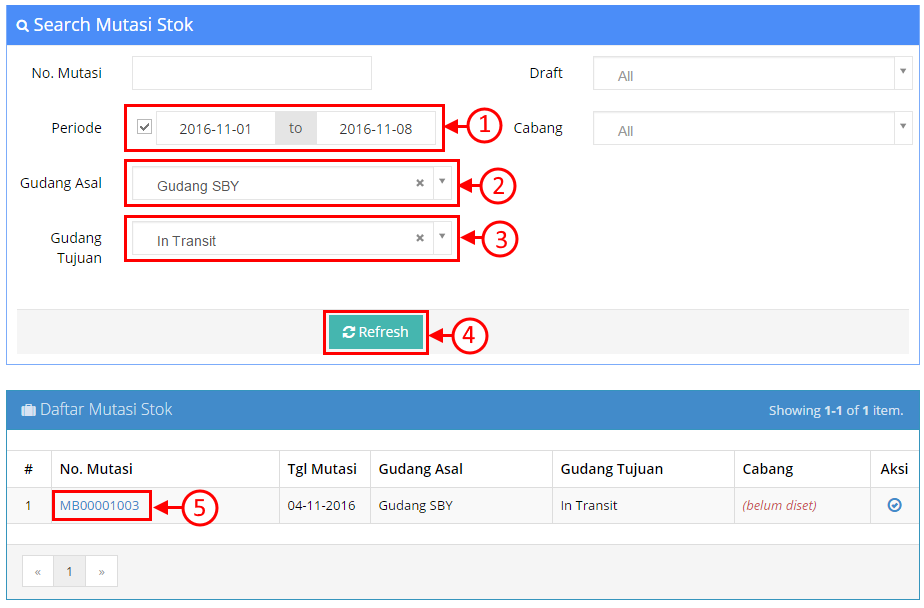
Gambar 5. Pilih Mutasi Stock yang sebelumnya dibuat
- Isi Keterangan bila perlu, jika selesai pilih |Simpan|
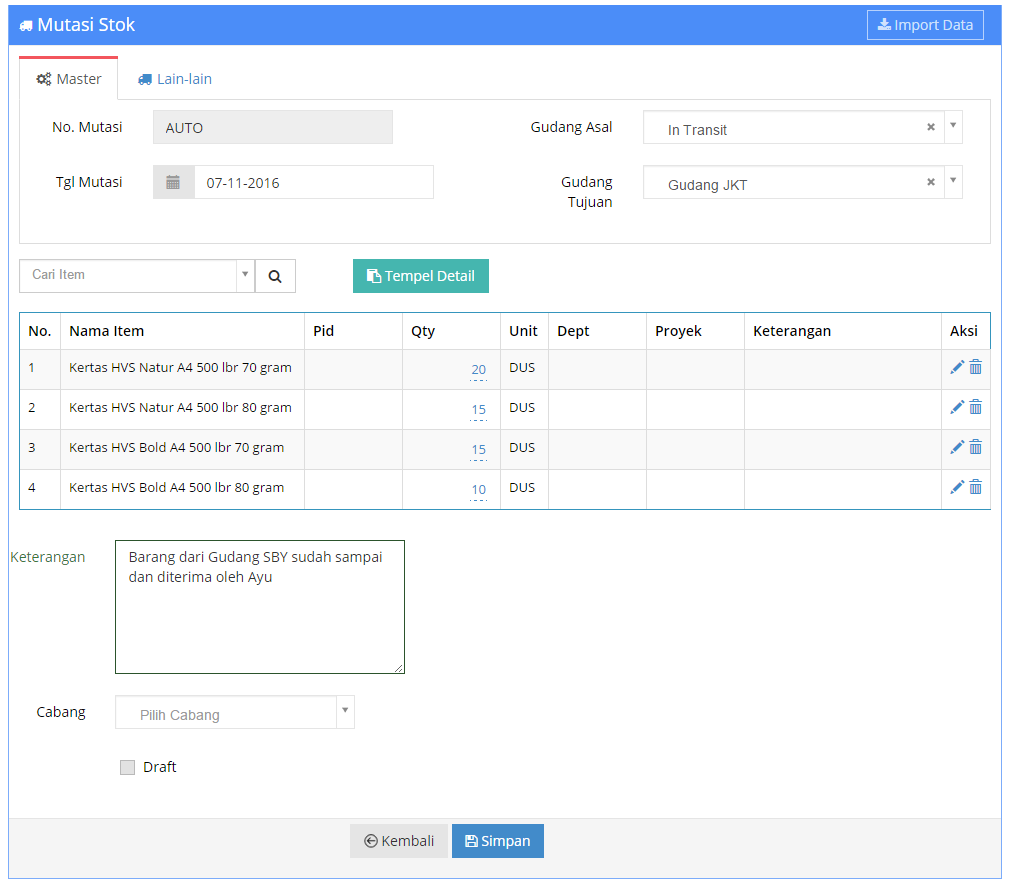
Gambar 6. Mutasi Stock dari Gudang In Transit ke Gudang JKT
Untuk cara ini juga berlaku jika barang yang telah kita beli dan ingin ditukar ke pihak supplier misal barangnya rusak dan ingin ditukar yang baru (masih barang sama).

